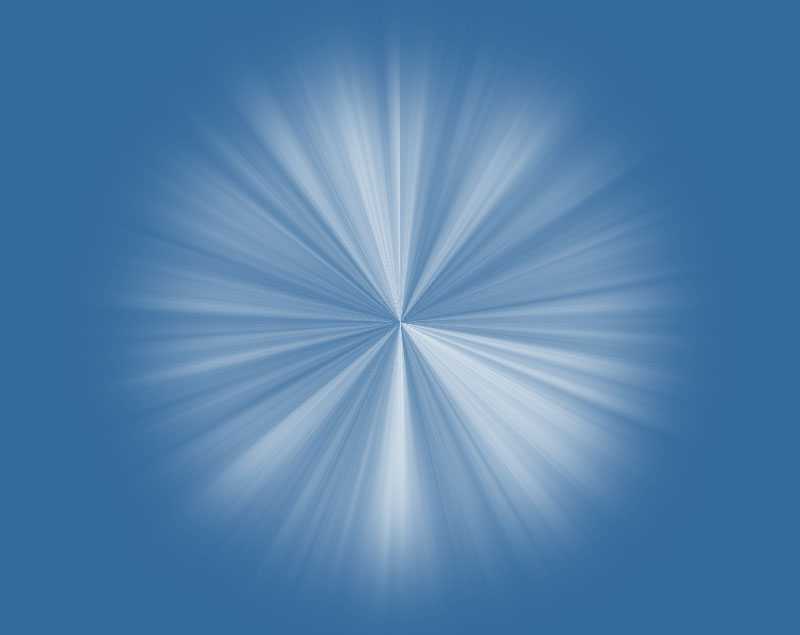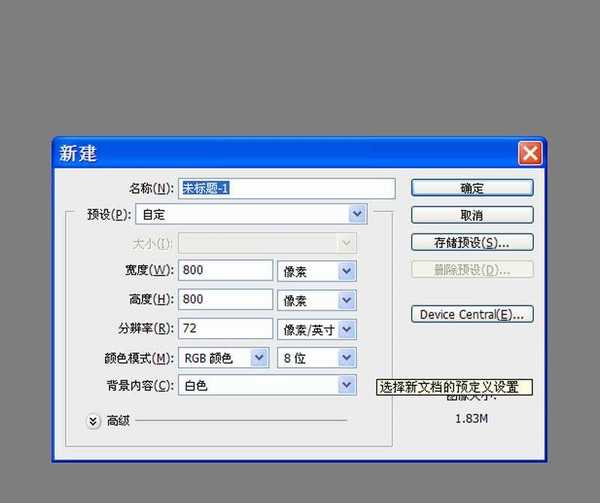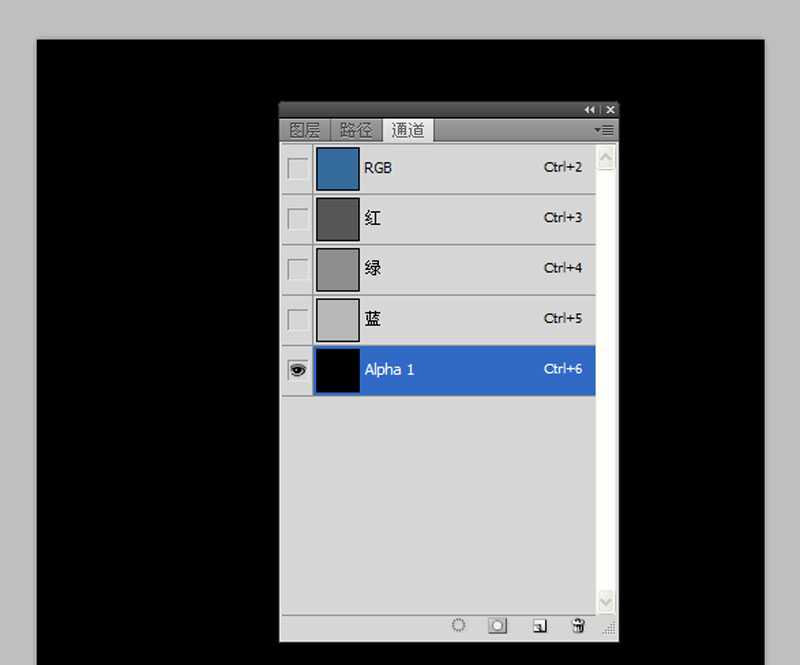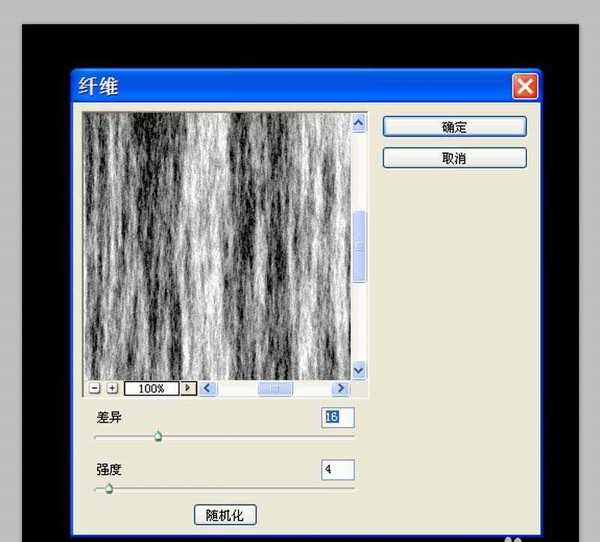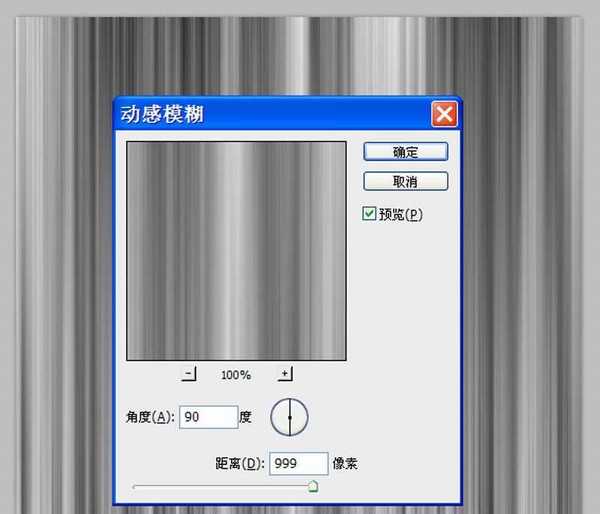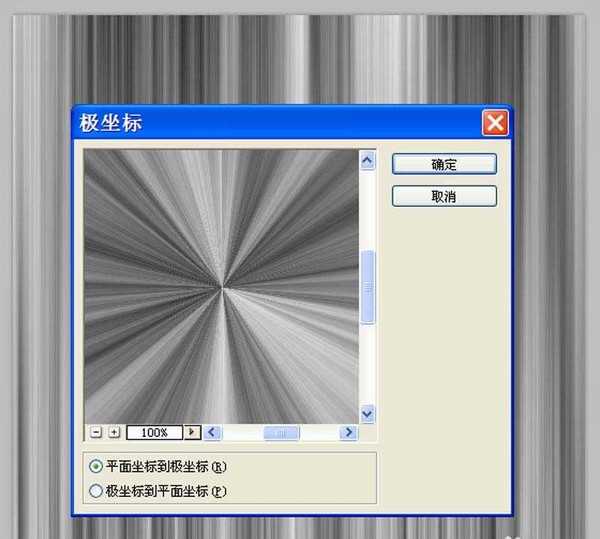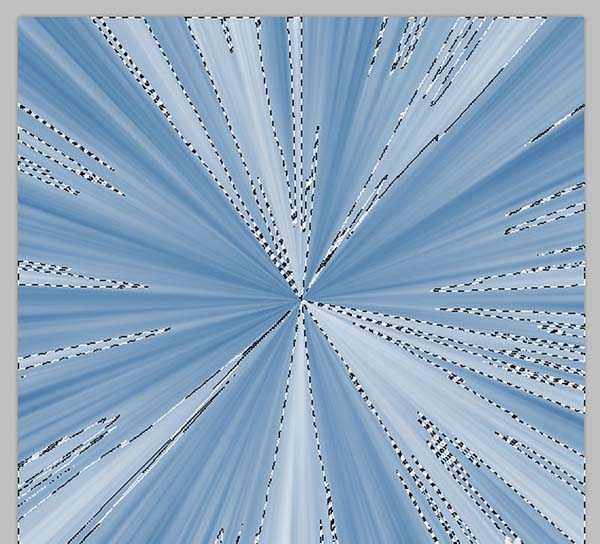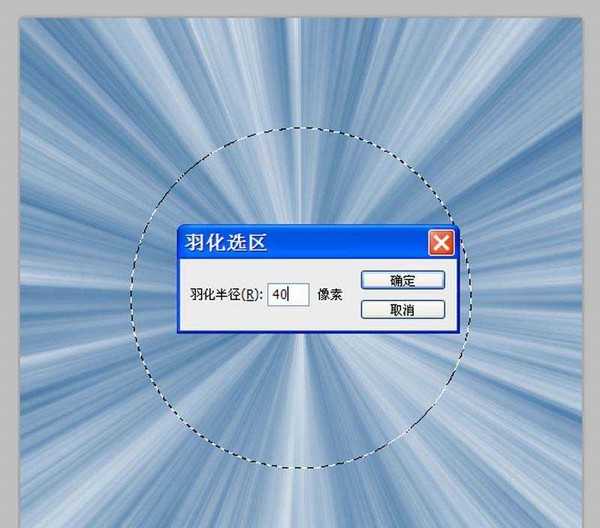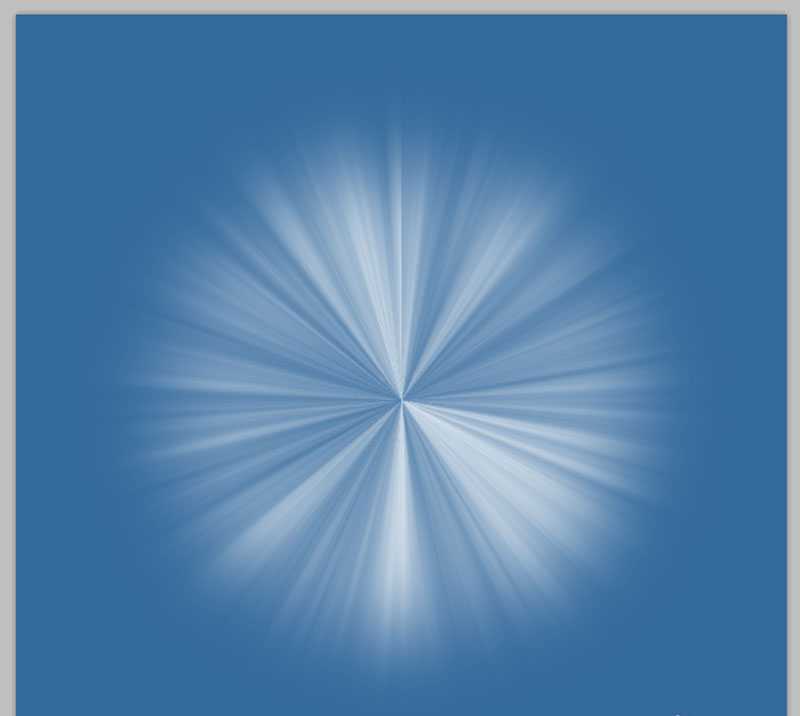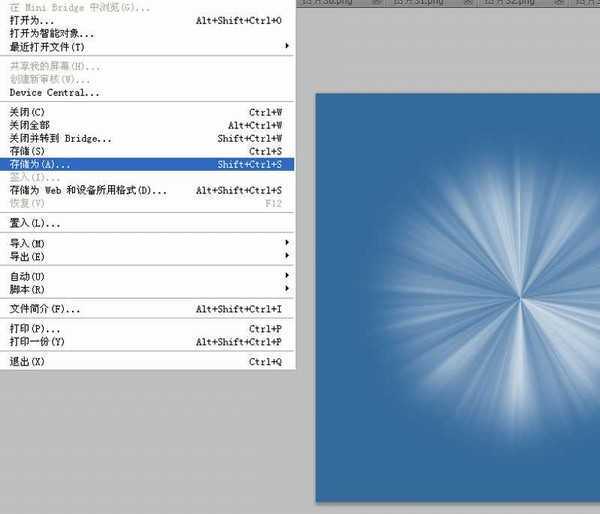ps怎么是做一个平和的光线效果?
(编辑:jimmy 日期: 2025/1/14 浏览:2)
利用ps制作平和的光线背景壁纸,其制作过程主要使用了ps的滤镜功能,现在就把操作步骤和截图分享出来,供大家参考使用,同时希望本经验对你有所帮助。
- 软件名称:
- Adobe Photoshop 8.0 中文完整绿色版
- 软件大小:
- 150.1MB
- 更新时间:
- 2015-11-04立即下载
1、首先启动Photoshop cs5,执行文件-新建命令,新建一个大小为800*800,分辨率为72,背景颜色为白色,颜色模式为rgb的文档。
2、设置前景色为#356a9c,执行alt+delete组合键填充前景色,切换到通道面板,新建通alpha1.
3、执行滤镜-渲染-纤维命令,在弹出的对话框中设置差异为16,强度为4,点击确定按钮。
4、执行滤镜-模糊-动感模糊命令,在弹出的对话框中设置角度为90度,距离为999,点击确定按钮。
5、执行滤镜-扭曲-极坐标命令,在弹出的对话框中勾选平面坐标到极坐标,点击确定按钮。
6、按住ctrl键点击alpha1载入选区,返回到图层面板,新建图层1,执行ctrl+delete组合填充白色。
7、执行ctrl+d组合键取消选区,选择工具箱里的椭圆选框工具,按住shift+alt组合键绘制一个正圆。
8、右键单击从下拉菜单中选择羽化命令,在弹出的羽化对话框中设置羽化半径为40像素,点击确定按钮。
9、点击图层面板中的添加矢量蒙版按钮,添加一个蒙版,这个时候就可以看到效果了,当然也可以设置其他自己喜欢的背景颜色。
10、执行文件-存储为命令,在弹出的对话框中输入名称,保存类型为psd,保存在一个合适的地方即可完成操作。
相关推荐:
PS怎么制作发光的彩色弧线?
ps怎么制作炫酷的电光文字特效?
PS性感美女海报怎么添加耀眼的光线?